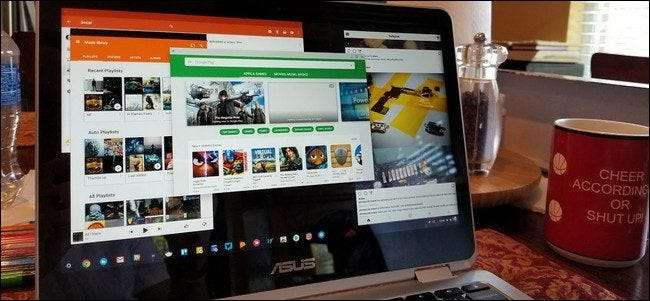
Az Android támogatás a Chromebookokon az Android 6.0-tól kezdődött, amely csak teljes képernyős módban vagy kisebb statikus méretben futtatja az alkalmazásokat. Ez nem a legjobb elrendezés számos alkalmazás számára a Chromebookokon, és a Google végül megváltoztatta ezt az Android 7.1.1-gyel. A helyzet az, hogy az átméretezés nem működik a kapun - van néhány apróság, hogy működőképes legyen.
ÖSSZEFÜGGŐ: A legjobb Android-alkalmazások, amelyeket Chromebookján használnia kell
Első lépés: Ellenőrizze, hogy az Android mely verziója fut Chromebookján
Mielőtt bepiszkítaná a kezét, először meg kell győződnie arról, hogy Chromebookján még egy Android-verzió fut, amely átméretezhető alkalmazásokat kínál.
Először kattintson a tálcára, majd a fogaskerék ikonra.

Innen görgessen le a „Google Play Áruház” szakaszig, és kattintson rá.
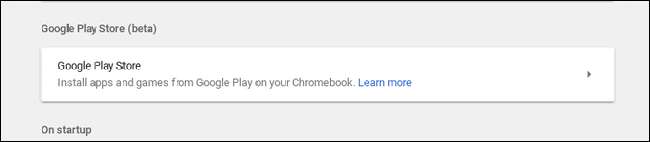
Kattintson az „Android-beállítások kezelése” elemre, amely elindítja az Android beállításainak menüt.

Innen csak görgessen a legalsó részig - az Android verziója megjelenik az eszközről.
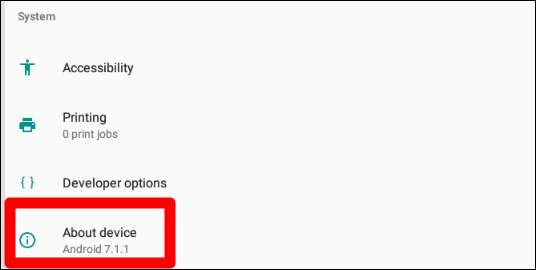
Ha Chromebookja 6.0-t futtat, akkor nagyjából ragaszkodik a mostanihoz. Sajnálom.
Ha azonban 7.1.1 vagy újabb verziót futtat, olvassa el tovább.
Második lépés: Engedélyezze a fejlesztői beállításokat
Amíg már az Android Beállítások menüjében van, folytassuk és engedélyezzük a Fejlesztői beállításokat. Ezt meg kell tennie az alkalmazások átméretezéséhez.
Kattintson az About Device menüre.
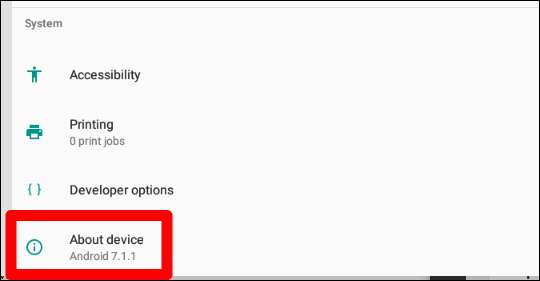
Innen kattintson hétszer a „Build szám” gombra. A képernyő alján megjelenik egy kis pirítós értesítés, amely tájékoztatja Önt arról, hogy hány kattintás van hátra, amíg „fejlesztővé nem válik”.
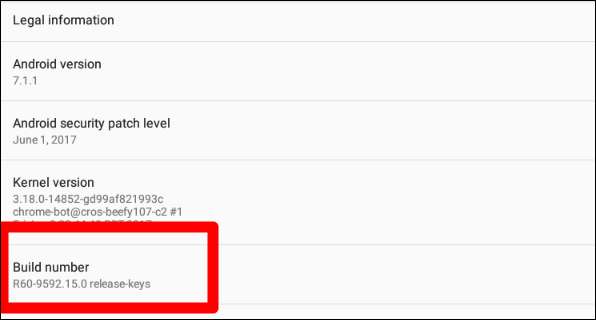
Hét kattintás után engedélyezi a fejlesztői módot. Igen, igen.
Harmadik lépés: Engedélyezze az ablak átméretezését
Kattintson a bal felső sarokban található Vissza gombra, amely visszalép a Beállítások főmenübe. Itt megjelenik egy új lehetőség: Fejlesztői beállítások. Kattints abba a rossz fiúba.
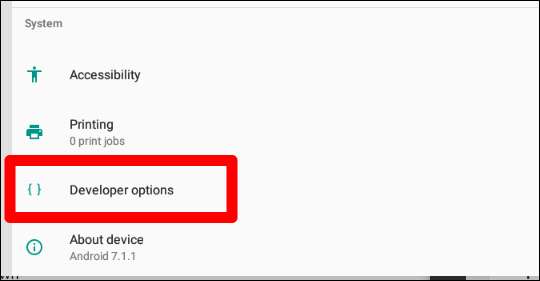
Hagyjon figyelmen kívül mindent, amit ebben a menüben lát, egészen a legvégéig. Komolyan, kezdje el a görgetést most, nehogy a kíváncsiságai kihozzák a legjobbat, és valamit megtörjenek.
Alul keresse meg az „Engedélyezze az ablak méretének csökkentését a határ húzásával” opciót, és engedélyezze azt. Csakúgy, átméretezheti az Android-alkalmazásokat. Ne feledje, hogy ez nem minden alkalmazásnál működik - ha egy ideje nem frissültek, akkor ezt nem támogatják. Sok modern alkalmazásnak (jó fejlesztőkkel) azonban a fedélzeten kell lennie.
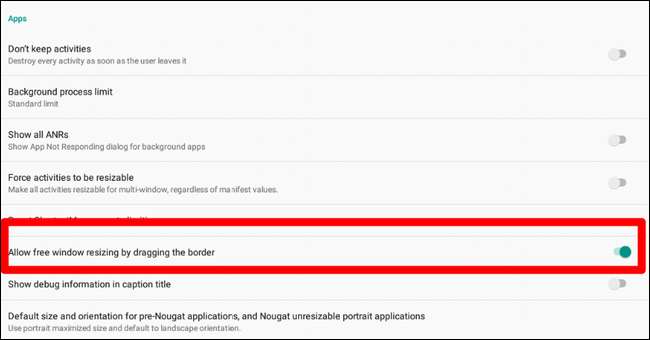
Ehhez csak vigye az egérmutatót az alkalmazásablak széle fölé, akárcsak bármelyik másik ablak. A kurzor megváltozik, jelezve, hogy átméretezheti az ablakot.
Opcionális: Állítsa be a Nugát előtti alkalmazások alapértelmezett méretét
Most itt megállhat, és készen áll, de van egy másik lehetőség is, amelyet szerintem érdemes megnéznie, amely meghatározza az alapértelmezett méretet azoknak az alkalmazásoknak, amelyek nem az Android Nougat számára készültek.
Irónia nélkül „Nougat előtti alkalmazások és átméretezhetetlen álló alkalmazások alapértelmezett mérete és tájolása.” Ez egy falat. De mindenképpen kattintson rá.

Alapvetően ez lehetővé teszi, hogy kitalálja, mi fog a legjobban megfelelni annak, ahogyan az Android-alkalmazásokat használja a Chromebookon. Számomra az alapértelmezett portré maximalizált méret és fekvő tájolás csak a legértelmesebb - ez azt jelenti, hogy az olyan alkalmazások, mint az Instagram, amelyek csak állóak, teljes képernyőt indítanak. Mások fekvő módban indulnak. Nekem működik, de bátran kísérletezzen ezekkel a lehetőségekkel, és használja azt, ami a legjobban megfelel.
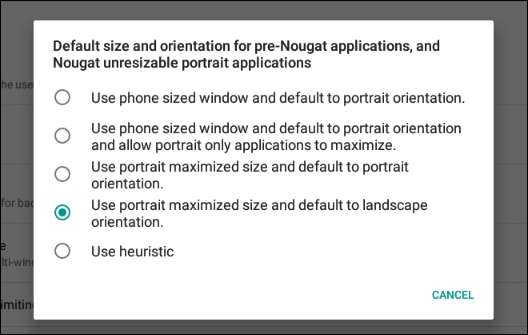
Ha végzett, csak lépjen ki ebből az ablakból - kész.







